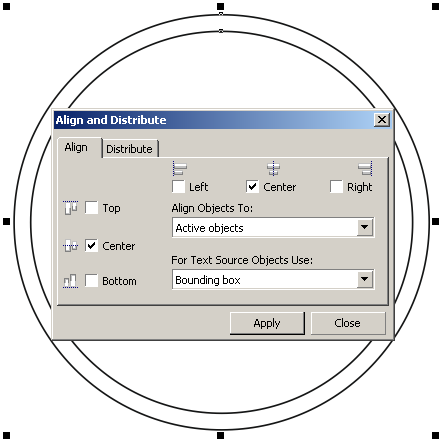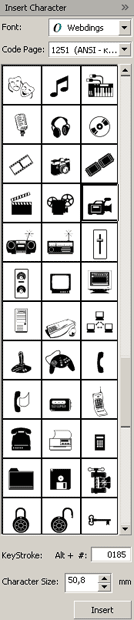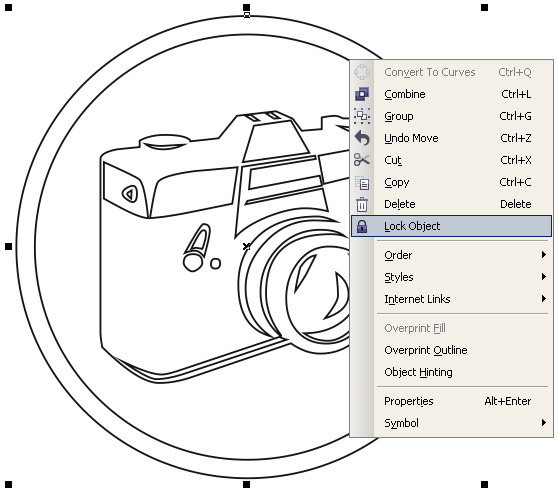|
как выгнуть сторону прямоугольника (пример 5.1)? |
Особенности работы с текстом
Пример 4.1. Cоздание круглой печати
Рисуем окружность при нажатой клавише Ctrl - так она получится окружностью, а не эллипсом. Назначаем (не снимая выделения) нужный размер нашей окружности - к примеру, 50 миллиметров. Дублируем (Ctrl+D) окружность. Поместим окружность в окружность, для этого уменьшим одну из окружностей на 4 мм. Теперь инструментом Pick (Указатель) выделяем обе окружности, для этого, удерживая клавишу Shift, щелкаем по очереди на каждой. Выполняем команду Arrange(Упорядочить)-Align and Distribute(Выравнивание и распределение)-Align and Distribute(Выравнивание и распределение), устанавливаем флажки Center(По центру) - и выравниваем окружности относительно друг друга по центру (рис. 4.13).
Теперь нам необходимо превратить две окружности в один объект. Не снимая с них выделения, жмем Combine (Ctrl+L) на панели опций. У нас получится кольцо из двух окружностей.
Часто в центре печати размещается какое-либо изображение. Важно, чтобы этот рисунок был векторным, одноцветным и контрастным. Как вариант - использовать команду Text(Текст)-Insert Symbol Character(Вставить символ) – рис. 4.14.
Выравниваем все объекты так же, как выравнивали в самом начале, и, во избежание случайного сдвига элементов будущей печати, блокируем все элементы командой Lock Object(Блокировать) из контекстного меню (рис. 4.15).
Выбираем инструмент простой текст, подносим курсор к внешней окружности, щелкаем левой кнопкой мыши и пишем текст. Написанную строчку можно двигать,. Для этого, не снимая выделения с текста, выберите инструмент Pick(Указатель) и перемещайте текстовую строку, зажав красный ромбовидный текстовый маркер левой кнопкой мыши. Чтобы закончить печать, разблокируем объекты, нарисуем две внешние окружности и выровняем их – рис. 4.16.